
Microsoft Office又称为微软办公软件,它的主要组件是Word、Excel和PowerPoint等。我们可以把需要制作成PDF文件的内容输入到这些易编辑的Word、Excel和PowerPoint文档中,然后借助微软办公软件中的打印功能将其输出成PDF文件。
下面就一起看看具体的操作步骤(以Word文档为例):
我们把需要转换的内容放到Word文档里面,然后在工具栏点击【文件】按钮,然后选择【打印】,在【打印机】里面选择【Microsoft Print to PDF】,选择完成以后,点击【打印】,最后给输出的PDF文件命名,选择文件的保存位置,即可完成。
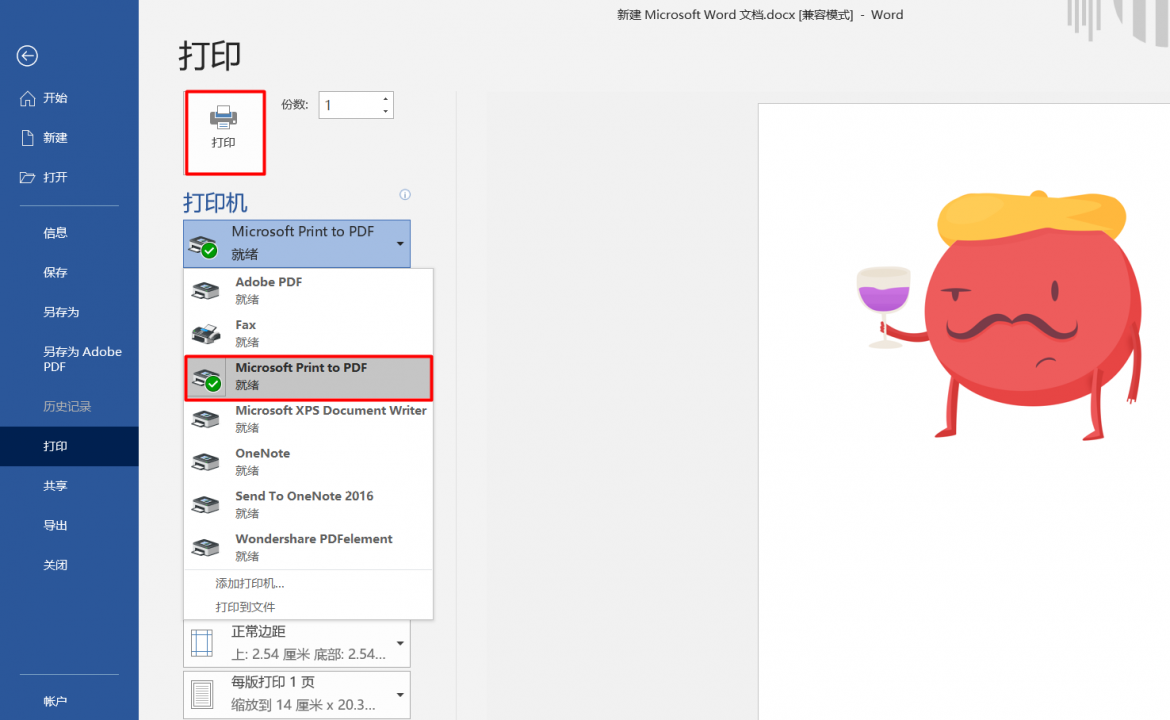
一些专业的格式转换软件或者在线网站可以帮助我们把可编辑的文档格式转换为PDF格式。下面给大家介绍一下详细的操作步骤。
很多经常使用PDF文件的用户都知道Adobe Acrobat软件,该软件可以帮助我们创建PDF文件。用户只需要把需要编辑的内容在一些可编辑的文档中编辑好(例如:Word文档),然后在Adobe软件内进行格式转换即可。
步骤1:在官网下载Adobe Acrobat正版软件,下载完成后,打开此软件。(软件下载链接:https://get.adobe.com/cn/reader/)。
步骤2:在软件的初始界面点击【工具】,选择【创建PDF】,然后选择创建PDF的方法(单一文件/多个文件/扫描仪/网页等等)。本文以单一文件为例,选择【单一文件】后,点击【创建】,加载需要进行转换的可编辑文档格式,选择完成后点击【确定】。
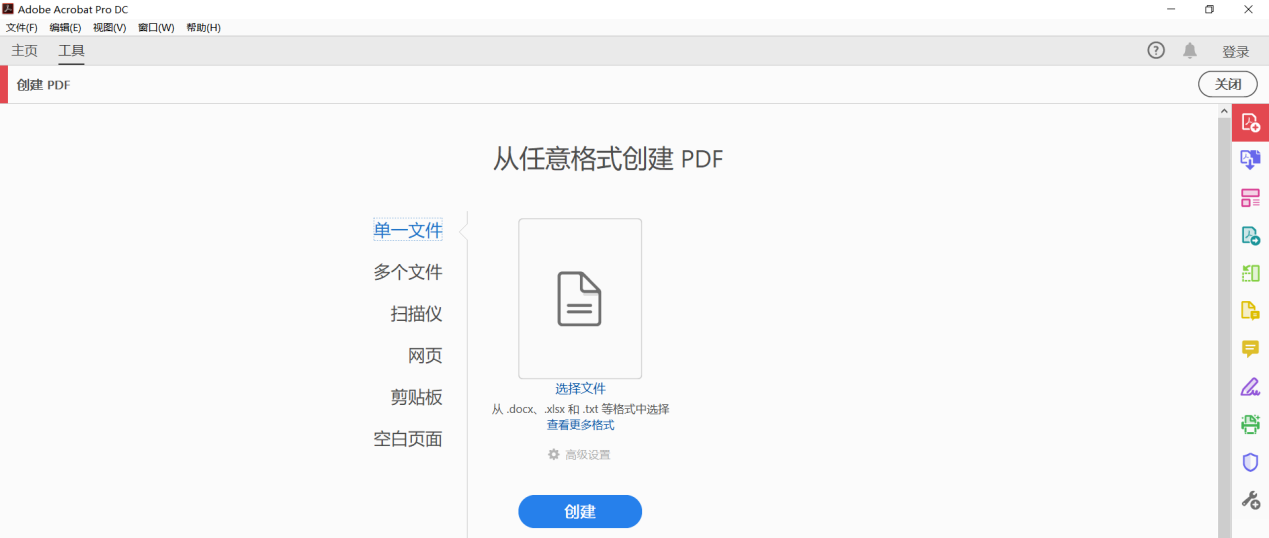
步骤3:然后在新弹出的界面中,我们就可以看到Word文档内容已经加载到Adobe Acrobat软件里面,点击【保存】即可成功创建PDF文件。
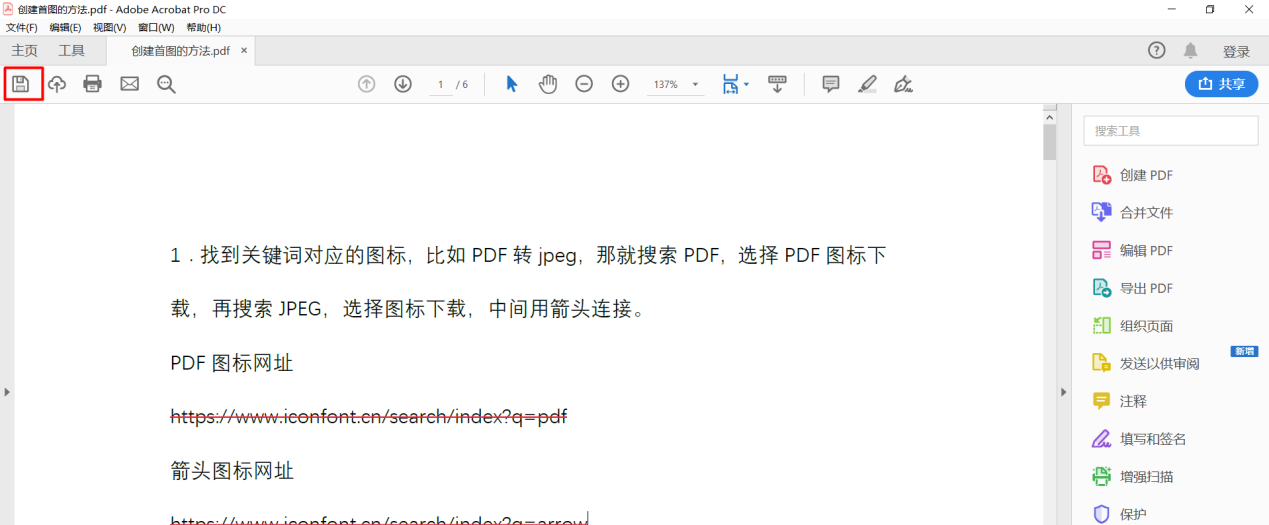
虽然使用在线网站进行格式转换对网络有很强的依赖性,无法离线操作,但是在有网络连接的环境下是一个很不错的转换方法,其操作也十分简单快捷。下面给大家介绍一个在线格式转换网站—Smallpdf.com,借助这一网站给大家演示具体的操作过程。
步骤1:使用浏览器输入网站的网址,进入【Word转PDF】页面。(网站链接:https://smallpdf.com/cn/Word-to-PDF/)
步骤2:进入【Word转PDF】页面后,点击【选择文件】按钮,上传需要转换为PDF文档的文件。
注:在上传之前,把需要制作为PDF文件的内容在可编辑的文档(比如Word)中编辑好并保存到指定位置,方便选择并上传。
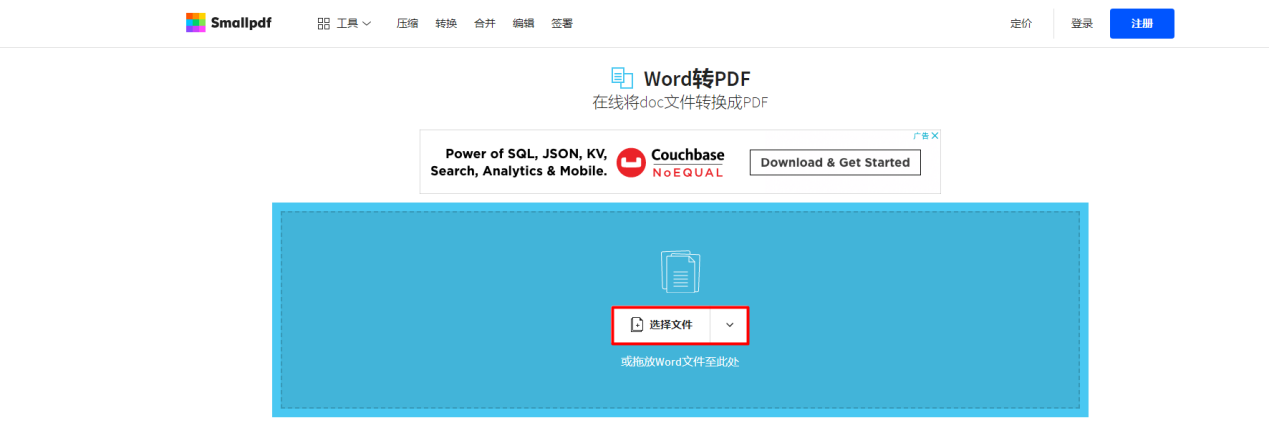
步骤3:等待文件上传到网站上后,在新弹出的界面中,点击【下载】按钮,把转换好的PDF文档保存到本地。
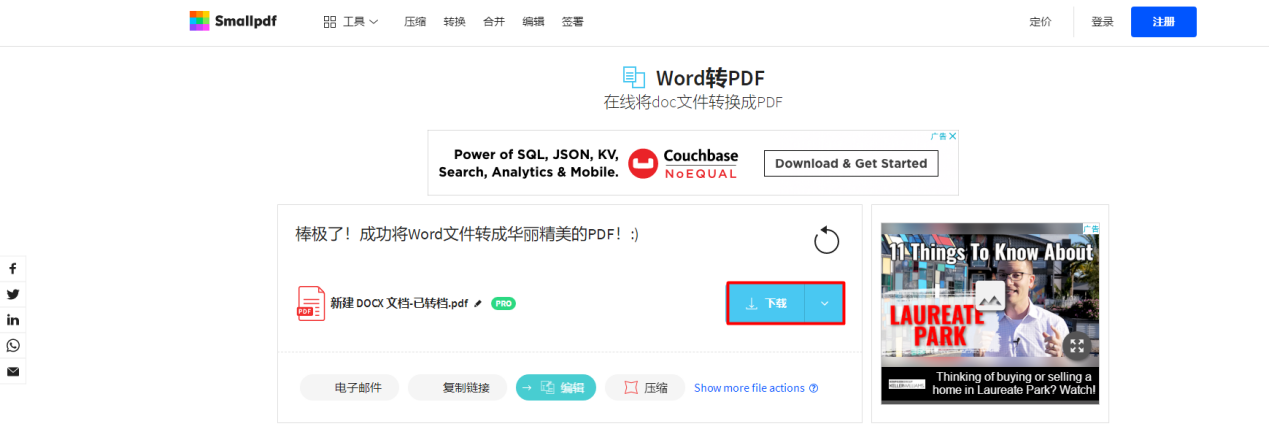
除了将本地文件制作成PDF文件以外,我们在网页上看到一些资料也可以制作为PDF文件。有些网站对页面设置了权限,因此我们无法直接复制网页中的内容并保存到本地文件中。如果您也遇到类似问题,可以查看本章节的内容,我们将为您提供将网页内容制作成PDF文件的方法。
如果您需要将网页内容保存到本地文件中,可以通过截图将需要的部分保存下来,再将一张张图片整合成PDF文件,方便后期的浏览和查阅。而都叫兽™PDF转换器就可以帮助大家将那些截图转换为PDF文件。
什么是都叫兽™PDF转换器?
都叫兽™PDF转换器 - 多功能的PDF转换工具 (100页免费)

多种转换 Word/Excel/PPT/Text/Image/Html/Epub
多种编辑功能 加密/解密/分割/合并/水印等。
支持OCR 从扫描的 PDF、图像和嵌入字体中提取文本
编辑/转换速度快 可同时快速编辑/转换多个文件。
支持新旧Windows Windows 11/10/8/8.1/Vista/7/XP/2K
多种转换 Word/Excel/PPT/Text/Image...
支持OCR 从扫描的 PDF、图像和嵌入字体中提取文本
支持新旧Windows Windows 11/10/8/8....
都叫兽™PDF转换器,是一款集PDF文件编辑与格式转换为一体的多功能工具类软件。该软件集成先进的OCR(光学字符识别)技术,可以将扫描所得的PDF格式文件转换为Word/Excel/PowerPoint/Image/HTML/TXT等常见格式文件,您可以选择将整个PDF文档或PDF文档中的指定页面快速转换成其他格式,其转换速度可高达80页/分钟。该软件操作简单且功能多样,不仅可以对PDF文件格式进行转换,还可以对PDF文件进行编辑,比如:对PDF文档进行修复/优化/分割/合并/加密/解密/添加水印等操作。
此外,都叫兽™PDF转换器还支持英/法/德/意/西/葡/中/韩/日等多国语言文字的转换,在OCR模式下,选择对应的识别语言,可大大提高字符识别的正确率,转换效率极高,即使是电脑初学者也能够轻松搞定。
具体操作步骤:
步骤1:使用截图工具把需要转换为PDF文件的网页内容进行截图。然后打开都叫兽™PDF转换器,选择【PDF工具集】选项。
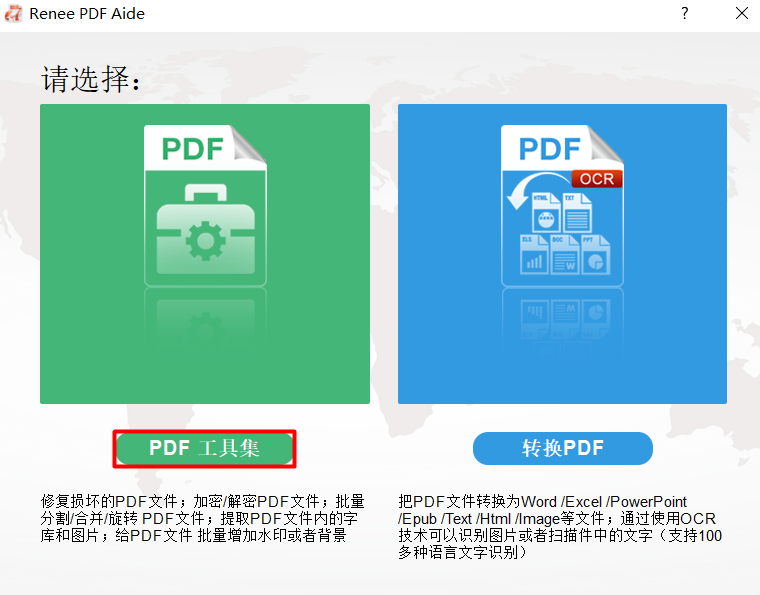
步骤2:在【PDF工具集】界面中,选择【图片转PDF】按钮,然后点击【添加文件】,加载网页的截图,软件支持的图片格式有:bmp,png,jpg,gif,tiff格式。
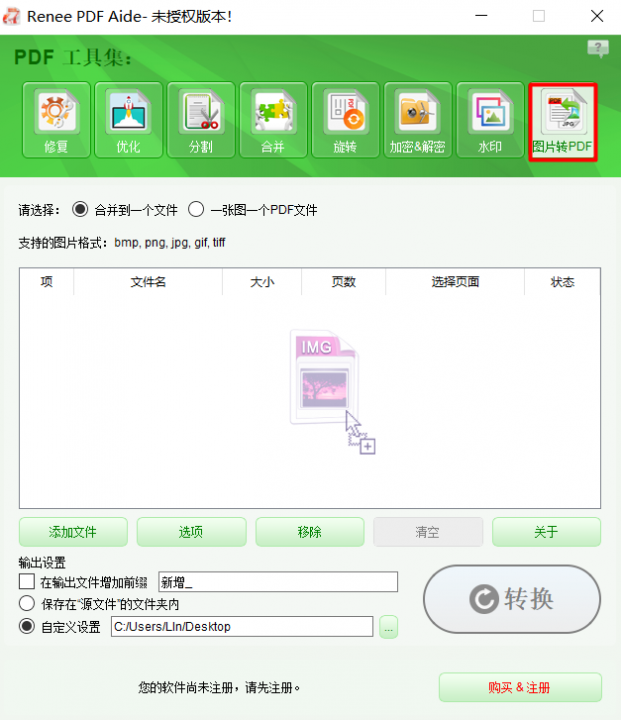
步骤3:如果有多张图片,想整合到一个PDF文件中,那么就可以选择把文件【合并到一个文件】;也可以选择【一张图一个PDF文件】,即一张图片生成一个PDF文件。
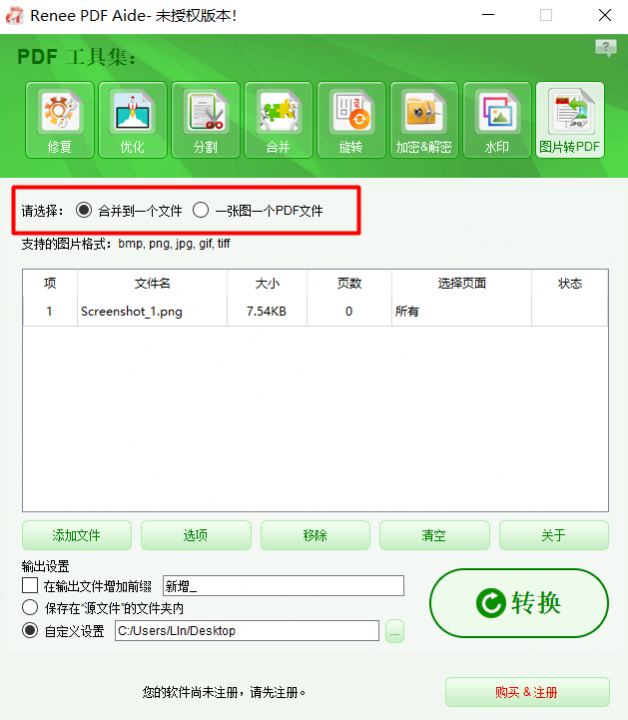
步骤4:在【输出设置】中选择文件的保存位置,然后点击【转换】按钮即可输出PDF文件。
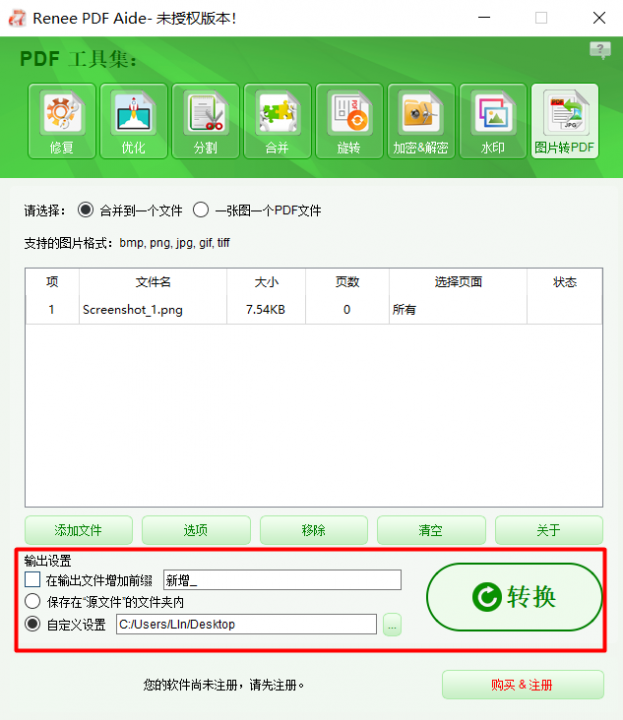
如果用户需要把整个网页转换为PDF文件,那么可以直接借助浏览器的打印功能,把整个网页保存为PDF文件。下面就以谷歌浏览器为例,给大家讲解浏览器打印功能制作PDF文件的方法。
具体操作步骤:
在浏览器中打开需要保存为PDF文件的页面,然后点击浏览器右上角的【自定义及控制】中的【打印】功能,在目标打印机栏目中选择【Microsoft Print to PDF】,选择完成后,点击下方的【打印】按钮,最后选择文件的保存位置即可。
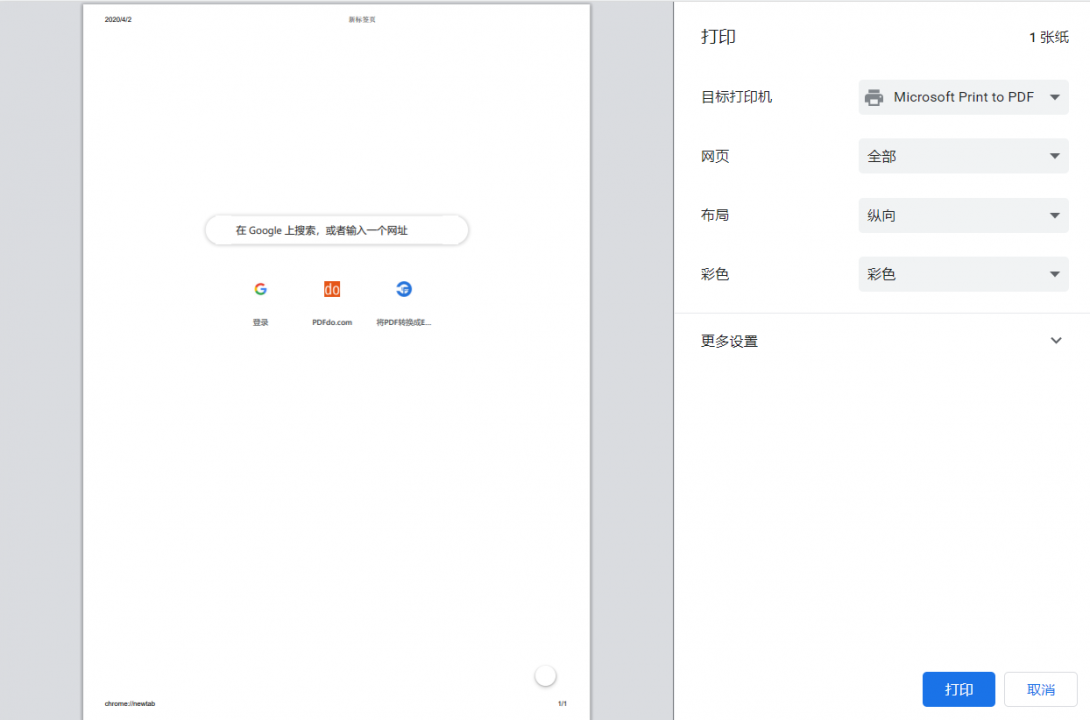
在制作好了PDF文件以后,如果需要对PDF文件进行修改应该怎么办呢?由于PDF的内容不易被更改,所以可以先把PDF文件转换为一些易编辑的文档格式,然后再对文档内容进行修改。都叫兽™PDF转换器就可以帮助您解决此问题。(下面以转换为Word文档为例)
使用都叫兽™PDF转换器把PDF文件转换为易编辑文件(Word)的具体操作步骤:
步骤1:下载安装都叫兽™PDF转换器。
步骤2:安装完成后,运行软件,在界面选择“转换PDF”选项。
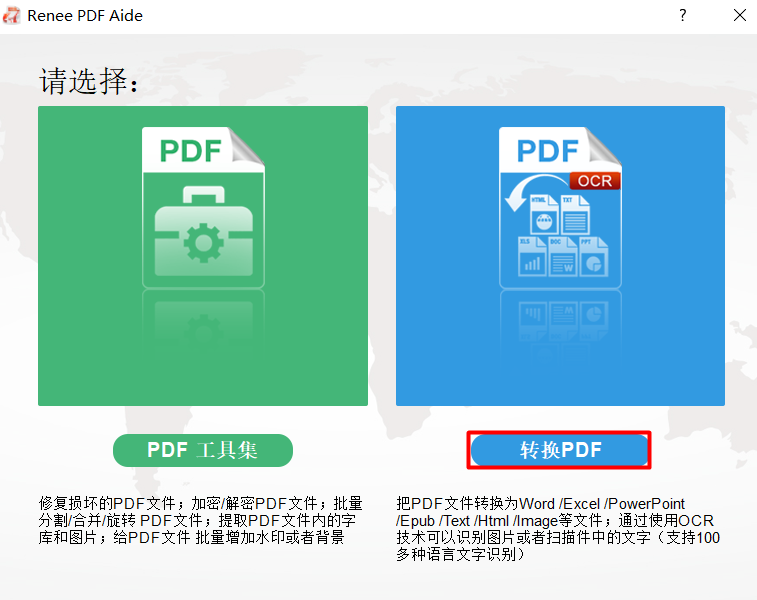
步骤3:在新弹出的界面中,点击“添加文件”,加载需要编辑的PDF文件。
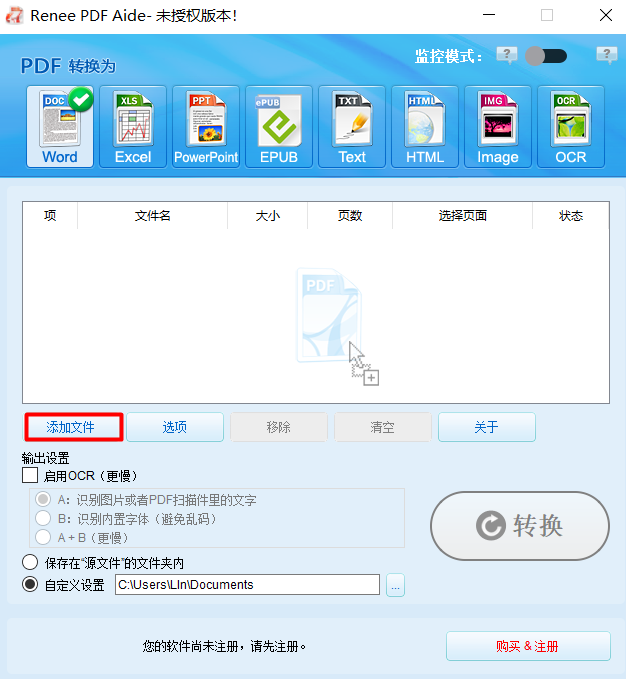
步骤4:加载文件后,在上方的菜单栏中选择将PDF转换为【Word】文档。
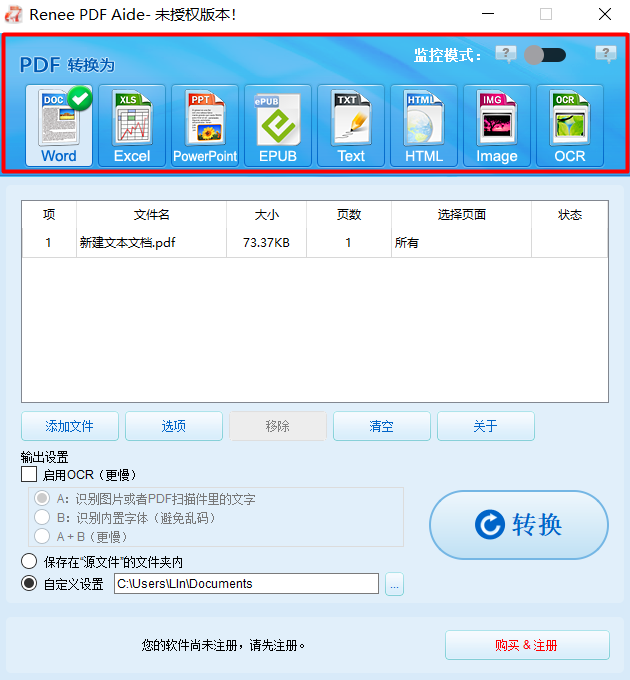
步骤5:在转换的时候还可以选择【启用OCR】模式,在OCR模式下选择文档对应的OCR语言,这样可以大大提升字符转换的识别率。
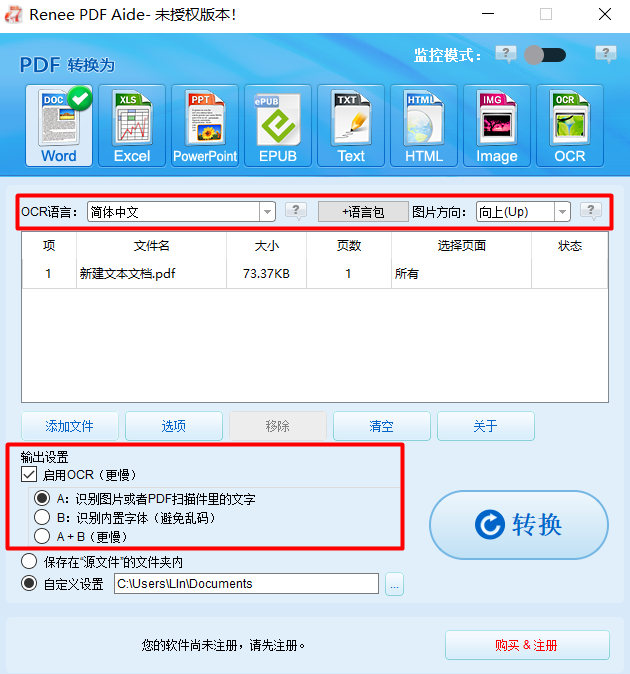
关于启用OCR技术的说明:
在都叫兽™PDF转换软件中,启用OCR技术包含两种功能。即
A、识别图片或者PDF扫描件里的文字。该选项可以识别图片或者PDF扫描件里的文字,借助OCR技术可以进一步提高文本识别的准确度。
B、识别内置字体(避免乱码)。该选项适用于PDF源文件里存在内置字体的情况,可以避免文件在格式转换完成后出现乱码。
步骤6:在输出设置中选择文件的保存位置,选择结束后,点击【转换】按钮,即可成功将PDF文件转换为Word文件。
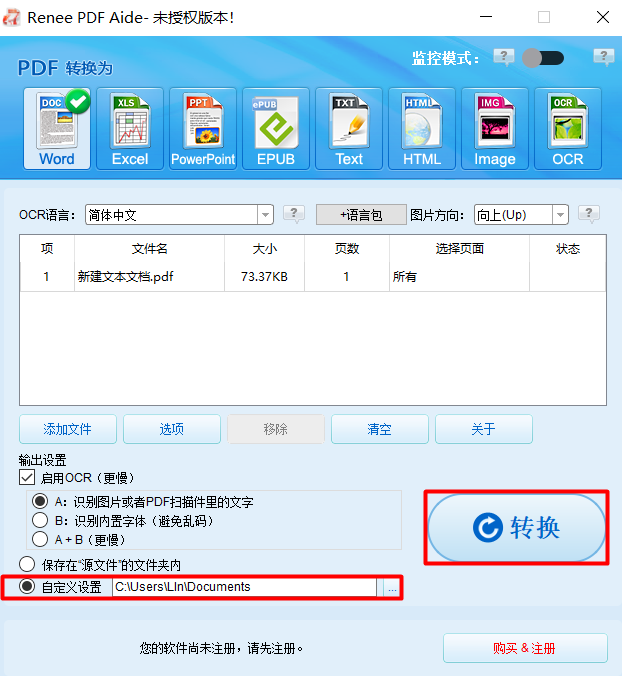
Tips用户可以根据PDF的内容对输出格式进行选择,比如PDF的主要内容是表格,那么建议选择Excel作为输出的文档格式。如果用户需要把修改好的文档转换为PDF文件,可以借助上面介绍的制作PDF的方法进行操作即可。
这篇文章介绍了几种制作PDF文件的方法,大家可以根据下面的总结以及自身的实际情况来选择适合自己的方法。
针对本地计算机里的资料,您可以把资料输入到易编辑文档(例如:Word文档),然后使用微软办公软件中的打印功能将文件保存为PDF文件;也可以通过格式转换的方法将可编辑的文档转换为PDF文件。
格式转换的方法有两种,即使用软件和在线转换工具。通过都叫兽™PDF转换软件进行格式转换,可以离线操作,无需上传文件到网上的服务器,能更好地保障机密文件的安全;也不受网速的影响,使得转换过程顺利完成。如果您所在的网络环境较好,文件也不是机密文件,那么使用在线格式转换工具也是一个不错的选择。
针对网页上的内容,如果您只需要将部分网页内容保存为PDF文件,那么建议先把需要的网页内容进行截图,然后借助都叫兽™PDF转换器把图片转换为PDF文件;如果您需要将整个网页制作成PDF文件,那么可以使用浏览器的打印功能进行操作,但是需注意整个网页打印保存为PDF文件时,如果网页包含广告,也会将广告一并保存进PDF文件中。






 粤公网安备 44070302000281号
粤公网安备 44070302000281号
